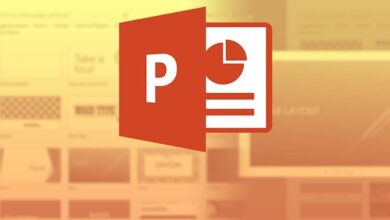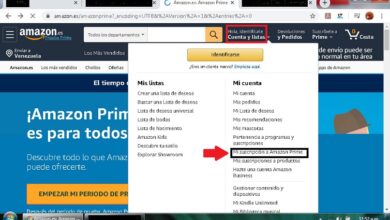Hoe OneDrive in te stellen als netwerkstation in Windows 10
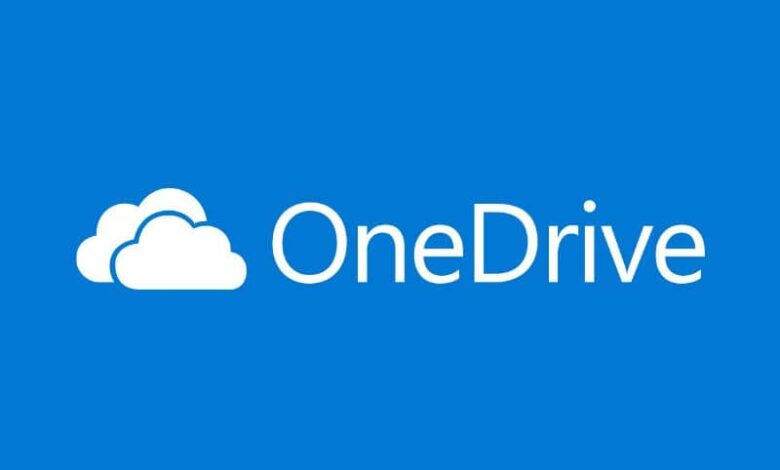
Microsoft, de een van de grootste technologiebedrijven ter wereld, is verantwoordelijk voor veel systemen die u op verschillende gebieden van uw leven helpen. Een van die gebieden is opslag en voor hen hebben ze een programma gemaakt waarmee je al je bestanden in de cloud kunt opslaan.
Dit systeem heet Microsoft Onedrive en hij is sinds 2014 bij ons en helpt veel gebruikers die ruimte nodig hebben om hun gegevens op te slaan. Een van de tools die OneDrive u biedt, is de mogelijkheid om het in te stellen als een netwerkstation als u een Windows 10-gebruiker bent.
Weet u niet hoe u deze instellingen op uw computer moet maken? Geen zorgen, in dit artikel vertellen we je hoe. Je zult zien dat met onze gids en de stappen die we je gaan laten zien, je pouvez configureer OneDrive als netwerkstation Heel makkelijk.
Zo kun je rekenen op een perfecte OneDrive-integratie in je besturingssysteem Windows 10. Met andere woorden: je hebt eenvoudig toegang tot alle content van je OneDrive vanaf je pc.
Wat is OneDrive?

Laten we beginnen met een beetje te praten over Microsoft Onedrive voor het geval je het nog niet wist, want dat geeft je een groter kader van de informatie die we je gaan laten zien. Sindsdien zult u veel meer leren over deze zeer nuttige tool die Microsoft aan zijn gebruikers heeft verstrekt.
De OneDrive-service is vandaag een van de bestandshostingservers het populairst op internet. De exacte datum van lancering was 18 februari 2014 en sinds dit jaar heeft het uitstekende service verleend.
Als u een account aanmaakt op OneDrive, heeft u: 5 GB gratis opslagruimte en hoger Ga 15 om de afbeeldingen op te slaan. Naast een van de dingen die dit systeem zo populair maken, is dat het volledig integreert met het Windows-besturingssysteem.
Het enige wat je hoeft te doen is hem in te stellen als netwerkschijf, zodat je al je bestanden gemakkelijk kunt beheren. vergeet niet om mettre à update naar de nieuwste versie van OneDrive op uw Windows 10 . En in dit artikel laten we u zien wat de gemakkelijkste procedure is om het vast te stellen, blijf deze gids lezen en u zult zien hoe.
Hoe stel ik OneDrive in als netwerkschijf?

Er zijn veel voordelen als OneDrive is ingesteld als netwerkstation, dus volg de onderstaande stappen om het in te stellen. Maak je geen zorgen dat het proces niet ingewikkeld is en dat je binnen een paar minuten al je nieuwe netwerkschijf .
Onthoud dat om deze stappen te volgen, u een Microsoft account, anders kunt u OneDrive niet op uw pc hebben. je kunt meerdere OndeDrive-accounts op dezelfde computer hebben en toevoegen als je wilt.
stap 1
Het eerste dat u moet doen, is naar de bestandsbeheerder van uw computer gaan en met de rechtermuisknop op "Deze computer" klikken om het conceptuele menu te openen. Navigeer na het openen naar het gedeelte met de titel "Voeg een netwerklocatie toe" en wacht tot de pop-up is geladen.
stap 2
Vervolgens wordt een nieuw venster geladen dat u zal begeleiden bij het maken van de nieuwe netwerkschijf, dus het eerste dat u moet doen, is het de volgende geven. Vervolgens zal de wizard u vragen om het netwerkadres van de nieuwe unit in te voeren en moet u schrijven "Https://d.docs.live.net/" gevolgd door de CID van uw account.
stap 3
Als je niet weet wat je ID KAART, ga naar de site en voer uw accountgegevens in om toegang te krijgen. Ga vervolgens naar de URL in de zoekbalk en kopieer het nummer dat aan het einde van het webadres zal verschijnen.
stap 4
Na het volgende gegeven te hebben, zal de wizard u vragen om de gebruikersnaam in te voeren en wachtwoord voor uw account in OneDrive en wijs vervolgens een naam toe aan het netwerk. Zodra u dat allemaal hebt gedaan, is het netwerk met succes gemaakt en hebt u OneDrive ingesteld als netwerkstation op uw computer.
We hopen dat deze handleiding nuttig voor u is geweest en dat u geen problemen heeft gehad met het maken van de netwerkschijf, wat een geweldig hulpmiddel zal zijn voor voeg uw bestanden toe aan de cloud op van de bestandsbeheerder.